목차
Excel의 ABS 함수
Excel의 ABS 함수는 숫자의 절대값을 가져오는 단 하나의 목적을 가집니다.
ABS(숫자)여기서 숫자 는 절대값을 구하려는 숫자입니다. 값, 셀 참조 또는 다른 수식으로 나타낼 수 있습니다.
예를 들어 셀 A2에 있는 숫자의 절대값을 찾으려면 다음 수식을 사용합니다.
=ABS(A2)
다음 스크린샷은 Excel의 절대 수식을 보여줍니다.

Excel에서 절대값을 계산하는 방법
이제 절대값의 개념과 엑셀에서 계산하는 방법입니다. 그러나 절대 공식의 실제 적용을 생각할 수 있습니까? 다음 예는 실제로 무엇을 찾고 있는지 더 잘 이해하는 데 도움이 되기를 바랍니다.
음수를 양수로 변환
음수를 양수로 변경해야 하는 상황에서 Excel ABS 함수는 쉬운 해결책입니다.
한 숫자를 다른 숫자에서 빼서 두 숫자의 차이를 계산한다고 가정합니다. 문제는 일부 결과가 음수인 반면 차이는 항상 양수여야 한다는 것입니다.

공식을 ABS 함수로 래핑합니다.
=ABS(A2-B2)
음수를 양수로 변환하고 양수는 영향을 받지 않습니다.

값이 다음 범위 내에 있는지 확인tolerance
Excel에서 ABS 함수의 또 다른 일반적인 적용은 주어진 값(숫자 또는 백분율)이 예상 허용 오차 내에 있는지 여부를 찾는 것입니다.
A2의 실제 값으로 예상 값 B2에서, C2에서 공차는 다음과 같은 방식으로 수식을 작성합니다.
- 실제 값에서 예상 값을 빼고(또는 그 반대) 차이의 절대값을 얻습니다. ABS(A2-B2)
- 절대값이 허용 오차보다 작거나 같은지 확인: ABS(A2-B2)<=C2
- IF 문을 사용하여 원하는 메시지. 이 예에서는 차이가 허용 오차 내에 있으면 "예"를 반환하고, 그렇지 않으면 "아니오"를 반환합니다. Excel의 값
범위에 있는 모든 숫자의 절대 합계 를 얻으려면 다음 수식 중 하나를 사용하십시오.
배열 수식:
SUM(ABS( range ))정규식:
SUMPRODUCT(ABS( range ))첫 번째 경우 배열 수식을 사용하여 SUM 함수를 지정된 범위의 모든 숫자를 더하십시오. SUMPRODUCT는 본질적으로 배열 유형의 함수이며 추가 조작 없이 범위를 처리할 수 있습니다.
셀 A2:B5에서 합산할 숫자를 사용하면 다음 수식 중 하나를 사용할 수 있습니다.
배열 수식, Ctrl + Shift + Enter를 눌러 완성 :
=SUM(ABS(A2:B5))일반 수식, 일반적인 Enter로 완성keystroke:
=SUMPRODUCT(ABS(A2:B5))아래 스크린샷과 같이 두 수식 모두 양수와 음수의 절대값을 합하고 기호는 무시합니다.

최대/최소 절대값 찾는 방법
Excel에서 최소 및 최대 절대값을 얻는 가장 쉬운 방법은 다음 배열 수식을 사용하는 것입니다.
최대 절대값:
MAX(ABS( range ))최소 절대값:
MIN(ABS( range ))A2:B5의 샘플 데이터 세트를 사용하면 공식은 다음과 같은 형태를 취합니다.
최대 절대값을 얻으려면:
=MAX(ABS(A2:B5))최소 절대값을 찾으려면:
=MIN(ABS(A2:B5))Ctrl+Shift+Enter를 눌러 배열 수식을 올바르게 완성하십시오.
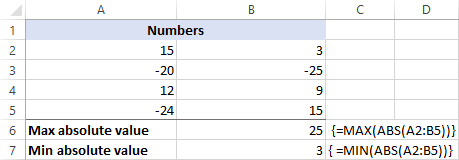
워크시트에서 배열 수식을 사용하는 것이 마음에 들지 않으면 ABS 함수는 아래와 같이 INDEX 함수의 배열 인수에 중첩하여 범위를 처리합니다.
최대 절대값을 얻으려면:
=MAX(INDEX(ABS(A2:B5),0,0))최소 절대값을 얻으려면:
=MIN(INDEX(ABS(A2:B5),0,0))row_num 및 column_num 인수가 0으로 설정되거나 생략된 INDEX 수식이 개별 값이 아닌 전체 배열을 반환하도록 Excel에 지시하기 때문에 작동합니다.

Excel에서 절대값의 평균을 구하는 방법
최소/최대 절대값을 계산하는 데 사용한 공식은 절대값의 평균도 낼 수 있습니다. MAX/MIN을 AVERAGE로 바꾸면 됩니다.함수:
배열 수식:
=MAX(ABS( range ))정규 수식:
=AVERAGE(INDEX(ABS( range ),0,0))또한보십시오: Excel에서 산점도를 만드는 방법샘플 데이터 세트의 수식은 다음과 같습니다.
절대값의 평균을 구하는 배열 수식(Ctrl + Shift + Enter 키를 눌러 입력):
=MAX(ABS(A2:B5))절대값의 평균을 구하는 일반 수식:
=AVERAGE(INDEX(ABS(A2:B5),0,0))
더 많은 절대값 수식 예제
위에서 설명한 절대값의 일반적인 사용 외에도 Excel ABS 기능을 조합하여 사용할 수 있습니다. 내장된 솔루션이 없는 작업을 처리하기 위해 다른 기능과 함께. 아래에서 이러한 수식의 몇 가지 예를 찾을 수 있습니다.
오늘에 가장 가까운 날짜 가져오기 - 절대값은 오늘에 가장 가까운 날짜를 가져오는 데 사용됩니다.
절대값으로 순위 계산 - 순위 부호를 무시하고 절대값으로 숫자.
숫자의 소수 부분 추출 - 숫자의 소수 부분을 절대값으로 가져옵니다.
음수의 제곱근 가져오기 - 음수의 제곱근을 양수인 것처럼 취합니다.
엑셀에서 ABS 함수를 이용하여 절대값을 구하는 방법입니다. 이 자습서에서 설명하는 수식은 매우 간단하며 워크시트에 맞게 조정하는 데 거의 어려움이 없습니다. 자세히 살펴보려면 샘플 Excel 절대값 통합 문서를 다운로드하세요.
읽어 주셔서 감사합니다. 다음 주 블로그에서 뵙겠습니다!
이 튜토리얼에서는 숫자의 절대값 개념을 설명하고 ABS 함수를 사용하여 Excel에서 절대값을 계산하는 몇 가지 실용적인 응용 프로그램(합계, 평균, 데이터 세트에서 최대/최소 절대값 찾기)을 보여줍니다.
우리가 숫자에 대해 알고 있는 근본적인 것 중 하나는 숫자가 양수와 음수가 될 수 있다는 것입니다. 그러나 때로는 양수만 사용해야 할 수도 있으며 이때 절대값이 유용합니다.
숫자의 절대값
간단히 말해서 <숫자의 8>절대값 은 방향에 관계없이 세로선에서 0부터 해당 숫자까지의 거리입니다.
예를 들어 숫자 3과 -3의 절대값은 같습니다. (3) 0에서 똑같이 멀리 떨어져 있기 때문입니다.

위의 시각적 개체에서 다음을 파악할 수 있습니다.
- 의 절대값 양수 는 숫자 자체입니다.
- 음수 의 절대값은 음수 부호가 없는 숫자입니다.
- 절대값 of zero 는 0입니다.
쉬워요!
또한보십시오: 중복없이 Excel에서 무작위 샘플을 얻는 방법수학에서 x의 절대값은 다음과 같이 표시됩니다.

